VNC配置最详细易懂教程-图文并茂

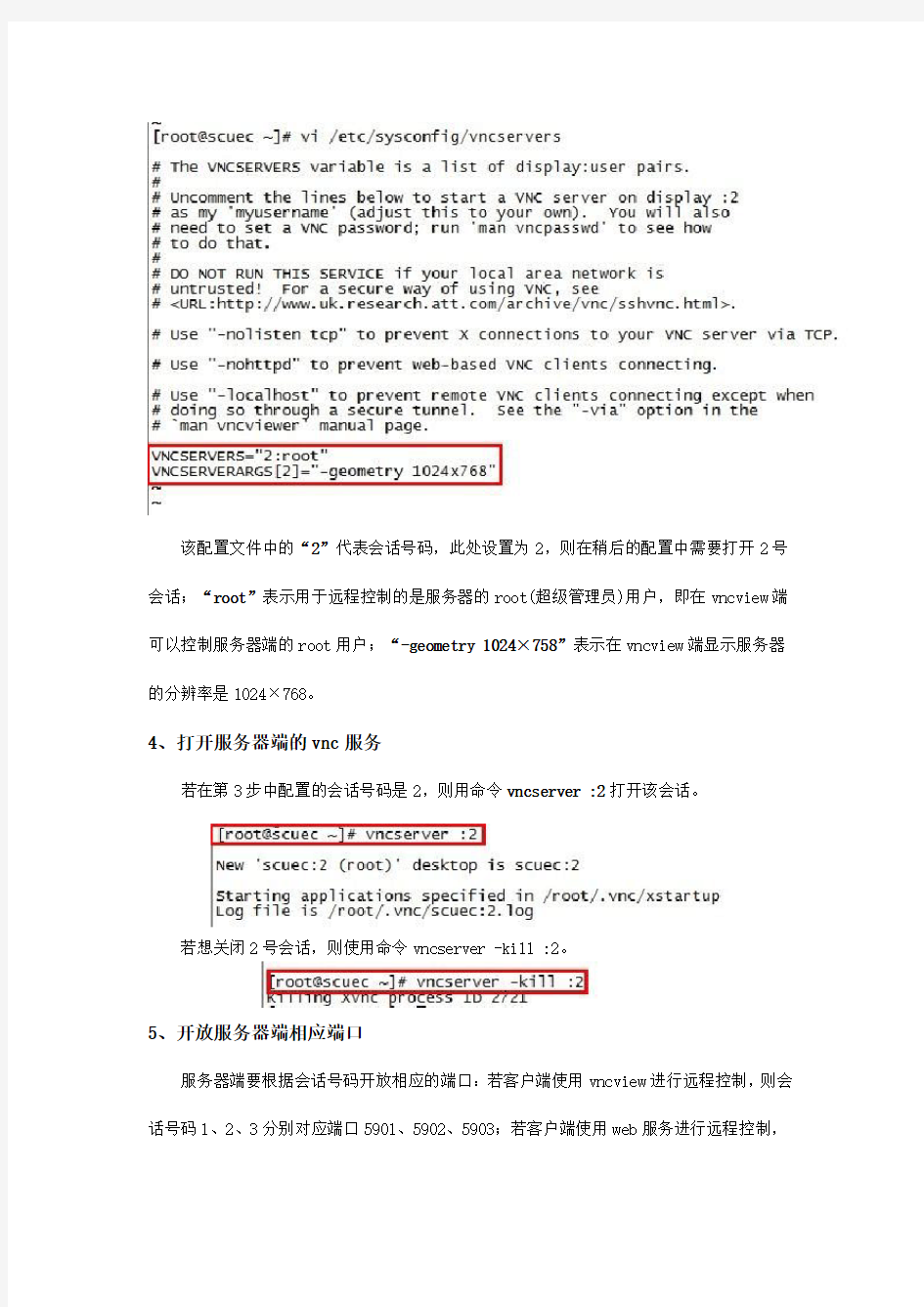
VNC
目的:通过Windows/Linux上的VNC客户端来远程访问服务器,并且可使服务器的图形化交互界面可见。前提需要在服务器端安装并配置vncserver,在客户端安装vncview。
验证服务器端是否安装了vncserver可使用命令“rpm -q vnc vnc-server”,若已安装会出现版本信息。
1、配置会话密码
服务器端初次使用vnc时,命令“vncserver”后会要求输入两次会话密码(不少于6位),使用过程中也可以命令“vncpasswd”来重置密码。
2、配置可视化交互界面
vnc默认的窗口管理器是twm,毫无交互性可言。为了配置成GNOME或者KDE桌面模式,需要对~/.vnc/xstartup进行配置。该配置文件最后一行(红框内)twm &,若要配置成gnome 桌面则该行修改为gnome-session &,若要配置成KDE桌面则该行修改为startkde &。
3、配置可以用于远程控制的会话号服务器账户
文件路径:/etc/sysconfig/vncservers。将该配置文件最后两行(红框内)的注释符#去掉。
该配置文件中的“2”代表会话号码,此处设置为2,则在稍后的配置中需要打开2号会话;“root”表示用于远程控制的是服务器的root(超级管理员)用户,即在vncview端可以控制服务器端的root用户;“-geomet ry 1024×758”表示在vncview端显示服务器的分辨率是1024×768。
4、打开服务器端的vnc服务
若在第3步中配置的会话号码是2,则用命令vncserver :2打开该会话。
若想关闭2号会话,则使用命令vncserver -kill :2。
5、开放服务器端相应端口
服务器端要根据会话号码开放相应的端口:若客户端使用vncview进行远程控制,则会话号码1、2、3分别对应端口5901、5902、5903;若客户端使用web服务进行远程控制,
则会话号码1、2、3分别对应端口5801、5802、5803。以会话号码2为例,若客户端使用vncview,则服务端需在iptables上开通如下端口:
6 、客户端
用IP加端口号的方式访问。如下图:
配置完成!!!!!
LINUX下安装VNC
【原创】Linux环境VNC服务安装、配置与使用-图形化图文并茂 本文网址:https://www.sodocs.net/doc/4a15219392.html,/264525 复制 前言:俺所工作的公司客运系统所使用的服务器是linux,每当进去服务器室搞东西时候瑟瑟发抖,出来后手手脚脚总是凍冰冰,So,图形化操作工具是必不可少的,在Linux操作系统最流行的图形化操作软件莫过于VNC,网上很多都是文字形式,虽然详细,但是图片直观明了,尝试一步一步分享俺的成果。 1:下面第一步当然是确认自己linux系统是否安装VNC 默认情况下,Red Hat Enterprise Linux安装程序会将VNC服务安装在系统上。 打开终端窗口: 输入命令:rpm -q vnc-server,返回信息如下:
那就证明已经安装上VNC服务拉。 若系统没有安装,可以到操作系统安装盘的Server目录下找到VNC服务的RPM安装包vnc-server-4.1.2-9.el5.x86_64.rpm,安装命令如下 rpm -ivh /mnt/Server/vnc-server-4.1.2-9.el5.x86_64.rpm 2.启动VNC服务 当然啦,假如检查出你是安装了VNC了,linux里面就告诉他,你要启动了。命令如下:[root@testdb ~]# vncserver :1
输入该命令后出现该界面,要求你输入密码,那个密码是你等会连接linux服务器的密码啊。 细说一下:以上命令执行的过程中,因为是第一次执行,需要输入密码,这个密码被加密保存在用户主目录下的.vnc子目录(/root/.vnc/passwd)中;同时在用户主目录下的.vnc子目录中为用户自动建立xstartup配置文件(/root/.vnc/xstartup),在每次启动VND服务时,都会读取该文件中的配置信息。 BTW:/root/.vnc/目录下还有一个“testdb:1.pid”文件,这个文件记录着启动VNC后对应后天操作系统的进程号,用于停止VNC服务时准确定位进程号。 3.VNC服务使用的端口号与桌面号的关系 VNC服务使用的端口号与桌面号相关,VNC使用TCP端口从5900开始,对应关系如下 桌面号为“1”---- 端口号为5901 桌面号为“2”---- 端口号为5902 桌面号为“3”---- 端口号为5903 …… 基于Java的VNC客户程序Web服务TCP端口从5800开始,也是与桌面号相关,对应关系如下 桌面号为“1”---- 端口号为5801
VNC服务器的设置(图文教程)
系统环境:REDHAT ENTERPRISE 5.3 一:linux VNC服务器的设置: 1:首先查看linux服务器是否有vnc-server软件 默认是安装了这个软件包的 2:到图形界面下系统加载的时候开启vncserver服务:管理/服务器设置/服务 3:进入开启服务界面,找到vncserver 把它勾起来。
OK! 系统启动的是就可以加载这个服务了。 4:开机加载也可以这样: ntsysv工具也可以 5:来启动vncserver服务 默认是关闭的 来开启它 服务开启了,但为什么还是显示关闭,是因为”no displays configured”,也就是说还没有开启一个远程桌面,要开启一个远程桌面就会显示服务起来了 来打开一个供远程操作的桌面: OK! 已经开启一个桌面:1 再来看看服务起来了没有
服务已经起来了。 6: 我们来看看vncserver所使用的端口 端口分别是5800和5900 我们看到的是5801和5901是怎么回事? 这个1 是开启的远程桌面,所以端口号+1 5800端口是应用于IE,FIREFOX等浏览器访问的,需要安装JRE(Java Runtime Environment),它提供了一个JAVA的支持,在浏览器窗口访问VNC服务器时候,会先访问JRE界面,如何再提供VNC服务。 5900端口是访问VNC服务器需要windows XP客户端安装一个VNC客户端软件:(网上下载) 它的图形界面如下:
Vnc server里输入linux 服务器地址或主机名 7:VNC服务开启了,远程操作桌面也有了,但是现在还不能访问,还要开启远程桌面访问的权限:
RealVNC5安装设置
一、RealVNC安装设置 运行REALVNC程序VNC‐5.0.4‐Windows.exe 点击下一步(Next>) 选中“I accept the agreement”前面原点,点击下一步(Next>)
使用选择安装服务端(被控端)和查看端(控制端),两种可同时安装。 只安装服务端(被控端)不选择VNC Viewer,可以不安装VNC Mirror Driver和VNC Printer Driver。只查看端(控制端)不选择VNCServer。 选好后,点击下一步(Next>) 选择VNC Server(服务端‐被控端文件)默认安装路径,可自行更改安装目录位置。设置好后,点击下一步(Next>) 注:选默认即可。
选择VNC Viewer(控制端文件)默认安装路径,可自行更改安装目录位置。设置好后,点击下一步(Next>) 注:选默认即可。 选择开始菜单项,如勾选“Don’t create a Start Menu folder”前方框,则不创建开始菜单。选好后,点击下一步(Next>)。(默认设置即可)
选择是否创建桌面快捷键图标:勾选“Create a VNC Viewer desktop icon”前方框为创建。 选择是否创建快速启动栏图标:勾选“Create a VNC Viewer Quick Launch icon”前方框为创建。 选好后,点击下一步(Next>)。 提示准备开始安装,点击安装“Install”。系统开始安装,等待安装完成。
提示安装完成,点击完成“Finish”, 结束安装。 出现如下画面,点击点击下一步(Next>)。
linux下vnc配置
1.确认VNC是否安装 默认情况下,Red Hat Enterprise Linux安装程序会将VNC服务安装在系统上。 确认是否已经安装VNC服务及查看安装的VNC版本 [root@testdb ~]# rpm -q vnc-server vnc-server-4.1.2-9.el5 [root@testdb ~]# 若系统没有安装,可以到操作系统安装盘的 [url=javascript:;]Server[/url] 目录下找到VNC服务的RPM安装包vnc-server-4.1.2-9.el5.x86_64.rpm,安装命令如下 rpm -ivh /mnt/Server/vnc-server-4.1.2-9.el5.x86_64.rpm 2.启动VNC服务 使用vncserver命令启动VNC服务,命令格式为“vncserver :桌面号”,其中“桌面号”用“数字”的方式表示,每个用户连个需要占用1个桌面 启动编号为1的桌面示例如下 [root@testdb ~]# vncserver :1 You will require a password to access your desktops. Password: Verify: xauth: creating new authority file /root/.Xauthority New 'testdb:1 (root)' desktop is testdb:1 Creating default startup script. /root/.vnc/xstartup Starting applications specified in /root/.vnc/xstartup Log file is /root/.vnc/testdb:1.log 以上命令执行的过程中,因为是第一次执行,需要输入密码,这个密码被加密保存在用户主目录下的.vnc子目录(/root/.vnc/passwd)中;同时在用户主目录下的.vnc子目录中为用户自动建立xstartup配置文件(/root/.vnc/xstartup),在每次启动VND服务时,都会读取该文件中的配置信息。 BTW:/root/.vnc/目录下还有一个“testdb:1.pid”文件,这个文件记录着启动VNC后对应后天操作系统的进程号,用于停止VNC服务时准确定位进程号。 3.VNC服务使用的端口号与桌面号的关系 VNC服务使用的端口号与桌面号相关,VNC使用TCP端口从5900开始,对应关系如下桌面号为“1” ---- 端口号为5901 桌面号为“2” ---- 端口号为5902 桌面号为“3” ---- 端口号为5903 …… 基于 [url=javascript:;]Java[/url] 的VNC客户程序Web服务TCP端口从5800开始,也是与桌面号相关,对应关系如下 桌面号为“1” ---- 端口号为5801 桌面号为“2” ---- 端口号为5802 桌面号为“3” ---- 端口号为5803 …… 基于上面的介绍,如果Linux开启了防火墙功能,就需要手工开启相应的端口,以开启桌
局域网远程软件UltraVNC使用方法精编WORD版
局域网远程软件 U l t r a V N C使用方法精 编W O R D版 IBM system office room 【A0816H-A0912AAAHH-GX8Q8-GNTHHJ8】
局域网远程软件UltraVNC使用方法在局域网中由于工作需要有时需要远程控制另外一台电脑,下面介绍一款好用的远程原件VNC。大家可以结合电话,实现远程支撑指导。 1、下载UltraVNC-1212 2、安装UltraVNC-1212(Server端和Client都需要安装),此安装为傻瓜式操作,一直下 一步即可,在此就不在废话 3、被控制端安装完成后,点击"开始"-"UltraVNC",找到"UltraVNC Server",开始Server 端的设定,即被访问电脑 4、打开后在电脑右下角会看到一个”眼睛“的图标,在此图标上右击选择Admin Properties 5、在弹出的框内输入找到VNC Password (全控制模式)和View-Only Password (观察 模式,只能看不能动),输入你想设定远程访问的密码,比如123456,然后点击OK。 6、在Client端(访问电脑),上点击"开始"-"UltraVNC",找到“UltraVNC Viewer”,在 打开的界面内找到VNC Server,在此框内输入你想访问的电脑IP或名称,然后点击Connect,比如输入: 7、在弹出的界面内输入之前设定的密码,即可看到远程的电脑,并可进行操作
注意事项 默认情况下该软件开机不会启动,如果想开机即启动,可以将开始里面的UltraVNC Server拖到电脑启动项里 如果只想让对方远程观看电脑而不想受控制,则只告诉控制方View-Only Password 的密码就行,或者控制端在登录时可以勾选View Only。 建议及时关闭UltraVNC Server,不然别人如果猜到密码是可以远程控制你的电脑的。
怎样在 CentOS 7.0 上安装和配置 VNC 服务器
怎样在 CentOS 7.0 上安装和配置 VNC 服务器 VNC主要有两部分组成:vncserver和vncviewer,其中vncserver是服务器端软件,提供VNC服务,vncviewer是客户端软件,远程调用VNC服务的。说白了,就是vncviewer能远程登录到vncserver所在的主机。 1. 安装 VNC 服务器 # yum install tigervnc-server -y 2. 配置 VNC 服务器 我们需要在/etc/systemd/system/目录里创建一个配置文件。我们可以将/lib/systemd/sytem/vncserver@.service拷贝一份配置文件范例过来。 # cp /lib/systemd/system/vncserver@.service /etc/systemd/system/vncserver@:1.service 接着我们用自己最喜欢的编辑器(这儿我们用的nano)打开/etc/systemd/system/vncserver@:1.service,找到下面这几行,用自己的用户名替换掉。举例来说,我的用户名是 linoxide 所以我用 linoxide 来替换掉: 1. ExecStart=/sbin/runuser -l
Linux环境VNC服务安装、配置与使用
作为一名DBA,在创建Oracle数据库的过程中一般要使用dbca和netca图像化进行建库和创建监听(如果使用脚本建库另说),如果您身体好估计可以在瑟瑟发抖的机房中完成数据库的创建过程,由于本人对寒冷比较敏感,有不想通过这样的方式锻炼身体,所以更愿意在舒适的房间内一边品味着咖啡的浓香,顺便度过相对枯燥的数据库安装和配置的过程,So,图形化操作工具是必不可少的,在Linux操作系统最流行的图形化操作软件莫过于VNC,俺本着总结、共享及提醒的目的完成了这个详细的小文儿,希望大家喜欢。 1.确认VNC是否安装 默认情况下,Red Hat Enterprise Linux安装程序会将VNC服务安装在系统上。 确认是否已经安装VNC服务及查看安装的VNC版本 [root@testdb ~]# rpm -q vnc-server vnc-server-4.1.2-9.el5 [root@testdb ~]# 若系统没有安装,可以到操作系统安装盘的Server目录下找到VNC服务的RPM安装包vnc-server-4.1.2-9.el5.x86_64.rpm,安装命令如下 rpm -ivh /mnt/Server/vnc-server-4.1.2-9.el5.x86_64.rpm 2.启动VNC服务 使用vncserver命令启动VNC服务,命令格式为“vncserver :桌面号”,其中“桌面号”用“数字”的方式表示,每个用户连个需要占用1个桌面 启动编号为1的桌面示例如下 [root@testdb ~]# vncserver :1 Y ou will require a password to access your desktops. Password: Verify: xauth: creating new authority file /root/.Xauthority New 'testdb:1 (root)' desktop is testdb:1 Creating default startup script. /root/.vnc/xstartup Starting applications specified in /root/.vnc/xstartup Log file is /root/.vnc/testdb:1.log 以上命令执行的过程中,因为是第一次执行,需要输入密码,这个密码被加密保存在用户主目录下的.vnc子目录(/root/.vnc/passwd)中;同时在用户主目录下的.vnc子目录中为用户自动建立xstartup配置文件(/root/.vnc/xstartup),在每次启动VND服务时,都会读取该文件中的配置信息。 BTW:/root/.vnc/目录下还有一个“testdb:1.pid”文件,这个文件记录着启动VNC后对应后天操作系统的进程号,用于停止VNC服务时准确定位进程号。 3.VNC服务使用的端口号与桌面号的关系 VNC服务使用的端口号与桌面号相关,VNC使用TCP端口从5900开始,对应关系如下 桌面号为“1” ---- 端口号为5901 桌面号为“2” ---- 端口号为5902
CentOS 7 上安装配置 VNC 服务的教程
这是一个关于怎样在你的CentOS 7 上安装配置VNC服务的教程。当然这个教程也适合RHEL 7 。在这个教程里,我们将学习什么是VNC 以及怎样在CentOS 7 上安装配置VNC 服务器。 我们都知道,作为一个系统管理员,大多数时间是通过网络管理服务器的。在管理服务器的过程中很少会用到图形界面,多数情况下我们只是用SSH 来完成我们的管理任务。在这篇文章里,我们将配置VNC 来提供一个连接我们CentOS 7 服务器的方法。VNC 允许我们开启一个远程图形会话来连接我们的服务器,这样我们就可以通过网络远程访问服务器的图形界面了。 VNC 服务器是一个自由开源软件,它可以让用户可以远程访问服务器的桌面环境。另外连接VNC 服务器需要使用VNC viewer 这个客户端。 一些VNC 服务器的优点: ?远程的图形管理方式让工作变得简单方便。 ?剪贴板可以在CentOS 服务器主机和VNC 客户端机器之间共享。 ?CentOS 服务器上也可以安装图形工具,让管理能力变得更强大。 ?只要安装了VNC 客户端,通过任何操作系统都可以管理CentOS 服务器了。 ?比ssh 图形转发和RDP 连接更可靠。 那么,让我们开始安装VNC 服务器之旅吧。我们需要按照下面的步骤一步一步来搭建一个可用的VNC。首先,我们需要一个可用的桌面环境(X-Window),如果没有的话要先安装一个。 注意:以下命令必须以root 权限运行。要切换到root ,请在终端下运行“sudo -s”,当然不包括双引号(“”) 1. 安装X-Window 首先我们需要安装X-Window,在终端中运行下面的命令,安装会花费一点时间。 1.# yum check-update 2.# yum groupinstall "X Window System"
RealVNC使用教程
RealVNC全攻略教程-一步一步手把手教到会(winxp环境) RealVNC是一款远程登陆软件。类似winxp自己附带的Remote desktop connection这个软件。但是和Remote Desktop connection的最大不同是。VNC是一个开放协议。所有经过VNC 协议下编写的软件都有连接到RealVNC的服务器的功能。这里我们用到的是RealVNC这个软件。(普通版是免费的。已经有了绝大部分我们所需要的功能了。)而且最大的好处是,RealVNC 还提供了winxp,linux以及很多不同操作系统平台下的客户端 以及服务器端软件,非常实用非常强大。 在远程登陆软件中。一般分为2个软件。一个称为服务器端,一个称为客户端。服务器端运行于任何一台PC上,而且对应不同的操作系统平台还有不同的软件版本。服务器端的作用是向客户端发送服务器端口的当前运行状态和连接的电脑的屏幕内容。客户端的功能就比较明显了。客户端是抓取服务器端的当前运行系统的屏幕。并回显在客户端上,然后客户端对服务器端进行操作。RealVNC里面把客户端叫做Viewer,观看者(程序)。但是基本上和大多数的远程登陆软件的客户端是一样功能的。
这里,我们开始这个教程吧。首先,我们需要从网上下载RealVNC这个软件。 https://www.sodocs.net/doc/4a15219392.html,/cgi-bin/download.cgi这个地址可以下载到对应各个平台的RealVNC平台的软件包。或者你可以选择只下载viewer—客户端。如果您已经配置好了服务器端。无需再次下载。这样可以节省很多时间。完整软件包则包含了服务器端和客户端了。这里,我们下载了windows 版本来测试。注意,安装过程无太大变化。所以直接跳过。仅需注意安装目录即可。 安装完毕之后,在开始菜单-所有程序-RealVNC这里找到RealVNC的所有软件。在下一级菜单,我们可以看到VNC server 4(server mode)和VNC server 4 (user mode)还有一个VNC viewer4.这里的server mode即是运行服务器端的软件和部分所需配置软件。
vnc server 中文配置与使用
【摘要】本文详细介绍了vnc服务器的搭建,尤其是为不同用户开启不同的窗口,这样多人协作开发时不会出现相互干扰,大家可以在同一时刻操作同一Linux主机,并且相关操作具备不同的用户属性,便于区分不同的开发者。【关键词】vnc server,图形界面,远程操作 在多人协作的项目中,经常需要大家共享信息,而通常这些都是放在Linux服务器上的,开发者通过nfs在本地Linux主机上可以远处操作服务器上的相关资源,但相比图形界面来说还是不友好。因此本文分析了如何可视化远程操作Linux服务器,本机甚至可以是Windows PC,这种方式最大的好处就是可以做Windows下做其他的所有工作,比如代码编辑文档阅读等,实际的编译等才需要用到Linux环境。 一、VNC简介 (1) 二、服务器vncserver的安装及配置 (1) 2.1.VNC Server的安装 (1) 2.2 设置vnc server 的访问密码 (2) 2.3 启动vnc server 2 2.4 更改为kde或者gnome等图形方式登陆 (2) 2.5 为不同的用户开启不同的窗口 (3) 三、客户端的设置及连接 (4) 3.1 windows系统 (4) 3.2 Linux系统远程控制其他Linux主机 (5) 1 VNC简介 网络遥控技术是指由一部计算机(主控端)去控制另一部计算机(被控端),而且当主控端在控制端时,就如同用户亲自坐在被控端前操作一样,可以执行被控端的应用程序,及使用被控端的系统资源。 VNC(Virtual Network Computing)是一套由AT&T实验室所开发的可操控远程的计算机的软件,其采用了授权条款,任何人都可免费取得该软件。VNC软件主要由两个部分组成:VNC server及VNC viewer。用户需先将VNC server安装在被控端的计算机上后,才能在主控端执行VNC viewer控制被控端。(在windows中也由一套著名的网络遥控软件――Symantec公司推出的pcAnywhere。VNC server与VNC viewer支持多种操作系统,如Unix系列(Unix,Linux,Solaris等),windows及MacOS,因此可将VNC server 及VNC viewer分别安装在不同的操作系统中进行控制。如果目前操作的主控端计算机没有安装VNC viewer,也可以通过一般的网页浏览器来控制被控端。整个VNC运行的工作流程如下:, (1)VNC客户端通过浏览器或VNC Viewer连接至VNC Server。 (2)VNC Server传送一对话窗口至客户端,要求输入连接密码,以及存取的VNC Server显示装置。 (3)在客户端输入联机密码后,VNC Server验证客户端是否具有存取权限。(4)若是客户端通过VNC Server的验证,客户端即要求VNC Server显示桌面环境。
VNC配置最详细易懂教程-图文并茂
VNC 目的:通过Windows/Linux上的VNC客户端来远程访问服务器,并且可使服务器的图形化交互界面可见。前提需要在服务器端安装并配置vncserver,在客户端安装vncview。 验证服务器端是否安装了vncserver可使用命令“rpm -q vnc vnc-server”,若已安装会出现版本信息。 1、配置会话密码 服务器端初次使用vnc时,命令“vncserver”后会要求输入两次会话密码(不少于6位),使用过程中也可以命令“vncpasswd”来重置密码。 2、配置可视化交互界面 vnc默认的窗口管理器是twm,毫无交互性可言。为了配置成GNOME或者KDE桌面模式,需要对~/.vnc/xstartup进行配置。该配置文件最后一行(红框内)twm &,若要配置成gnome 桌面则该行修改为gnome-session &,若要配置成KDE桌面则该行修改为startkde &。 3、配置可以用于远程控制的会话号服务器账户 文件路径:/etc/sysconfig/vncservers。将该配置文件最后两行(红框内)的注释符#去掉。
该配置文件中的“2”代表会话号码,此处设置为2,则在稍后的配置中需要打开2号会话;“root”表示用于远程控制的是服务器的root(超级管理员)用户,即在vncview端可以控制服务器端的root用户;“-geomet ry 1024×758”表示在vncview端显示服务器的分辨率是1024×768。 4、打开服务器端的vnc服务 若在第3步中配置的会话号码是2,则用命令vncserver :2打开该会话。 若想关闭2号会话,则使用命令vncserver -kill :2。 5、开放服务器端相应端口 服务器端要根据会话号码开放相应的端口:若客户端使用vncview进行远程控制,则会话号码1、2、3分别对应端口5901、5902、5903;若客户端使用web服务进行远程控制,
Red Hat VNC安装部署
Red Hat VNC安装部署 需要先安装JDK,并配置环境变量 1.确认VNC是否安装 确认是否已经安装VNC服务及查看安装的VNC版本 [root@testdb ~]# rpm -q vnc-server vnc-server-4.1.2-9.el5 [root@testdb ~]# 若系统没有安装,可以到操作系统安装盘的server目录下找到VNC服务的RPM安装包 vnc-server-4.1.2-9.el5.x86_64.rpm,安装命令如下 rpm -ivh /mnt/Server/vnc-server-4.1.2-9.el5.x86_64.rpm 2.启动VNC服务 使用vncserver命令启动VNC服务,命令格式为“vncserver :桌面号”,其中“桌面号”用“数字”的方式表示,每个用户连个需要占用1个桌面 启动编号为1的桌面示例如下 [root@testdb ~]# vncserver :1 You will require a password to access your desktops. Password: Verify: xauth: creating new authority file /root/.Xauthority New 'testdb:1 (root)' desktop is testdb:1 Creating default startup script. /root/.vnc/xstartup Starting applications specified in /root/.vnc/xstartup Log file is /root/.vnc/testdb:1.log 以上命令执行的过程中,因为是第一次执行,需要输入密码,这个密码被加密保存在用户主目录下的.vnc子目录(/root/.vnc/passwd)中;同时在用户主目录下的.vnc子目录中为用户自动建立xstartup配置文件(/root/.vnc/xstartup),在每次启动VND服务时,都会读取该文件中的配置信息。 BTW:/root/.vnc/目录下还有一个“testdb:1.pid”文件,这个文件记录着启动VNC后对应后天操作系统的进程号,用于停止VNC服务时准确定位进程号。
VNC使用教程
VNC使用教程 2009-09-17 09:56 在互联网日益发达的今天,远程遥控的需求也越来越大,比如你在公司,想要拷贝家中电脑里面昨天晚上做好的文件,或者有人要你帮他解决他的电脑问题,而用电话又说不清楚,那你就可以通过远程遥控控制他的电脑,帮他解决问题。我这里说的远程遥控不是那种偷偷潜入你电脑的特洛伊木马,木马是在你不知情的情况下运行的,而远程遥控软件是双方都需要安装,并且获得同意后才能遥控的。 今天我们的主角是VNC(Virtual Network Computing),一款由AT&T实验室开发的远程遥控软件,版本为3.3.7-x86_win32,大小仅为563KB,是一款英文软件,不过单词很简单,你也可以看本文了解怎样使用。这款软件已经很长时间没有更新了,不过现有的功能已经足够强大了。 VNC的安装 安装很简单,运行安装文件,选择存放目录就可以了,需要注意的一点是,如果你是主机(被控制的机器),那么vnc server组件一定要安装(安装过程中可以选择,默认是完全安装),客户机只要安装vnc viewer组件就可以了。作者推荐完全安装,这样无论是控制别人还是让人家控制都没有问题。这里你可以放心,这款软件不同于的木马的地方就是别人要控制你的电脑,一定需要你启动服务程序,并且知道你设置的密码和你的IP地址才行,所以你尽管放心安装。 安装完毕后,在开始程序中会有一个RealVnc的菜单,点击自菜单VNC
Server中的Register VNC Server Service,注册一下服务,就可以开始使用了。 VNC的优点 1.程序小巧,安装后仅750KB左右,运行后占用资源很少 2.网络带宽需求很小,即使双方都是用猫(调制解调器)拨号上网,连接速度依然很快,控制起来也很流畅。 3.完全免费 VNC的设置 下面分别是主机(被控制者)和客户机(控制者)要运行的程序 主机(被控制机器) 运行开始-〉程序-〉RealVnc菜单中的Run VNC Server,运行后在右下角任务栏会出现一个VNC的小图标如下图所示 双击图标,出现如下窗口 imcoming connections接入的连接,就是别人遥控你机器的时候连接进来的连接,在Accept Socket Connections前打上勾,password是密码,设置后将密码告诉要控制你机器的人。为了安全起见,不要设置为空密码。Display
VNC实现远程桌面共享的方法
新手学堂:用VNC实现远程桌面共享的 方法 VNC,全称为Virtual Network Computing,它是一个桌面共享系统。它的功能,类似于windows中的远程桌面功能。VNC使用了RFB(Remote FrameBuffer,远程帧缓冲)协议来实现远程控制另外一台计算机。它把键盘、鼠标动作发送到远程计算机,并把远程计算机的屏幕发回到本地。 VNC技术与平台无关,VNC Viewer可以和VNC Server在不同的操作系统上。VNC几乎支持所有的操作系统,也支持Java,甚至可以通过支持Java的浏览器来访问VNC Server。多个VNC客户端可以同时连接到一个VNC Server上。 VNC最初由AT&T开发的,它的源代码是开源的。 在CentOs 4.3上配置VNC服务很简单(这里假定你的计算机上已经安装了VNC软件) 首先需要配置VNC密码,密码在使用客户端连接服务器时使用。 注意:VNC密码保存在用户的主目录中,每个用户都可以设置自己的密码。因此,请使用你的用户名(尽量不要使用root)运行下列命令: vncpasswd 然后输入密码。 接下来就可以启动VNC server了。在启动VNC server时,需要为你的server指定一个display参数。你可以把display理解为一个桌面,每个用户都可以有自己的桌面。VNC 客户端在连接时,可以指定连接到哪个桌面上。在系统中,display号不能重复,也就是说,如果有用户已经建立了名为“:1”的display,另外一个用户就不能再使用“:1”了,他可以使用“:2”。 启动VNC server的命令是: vncserver <display> 例如, vncserver :1
tigerVNC安装及配置手册
一、安装VNC相关包 yum -y install tigervnc tigervnc-server tigervnc-server-module 二、复制配置模板文件为vncserver@:1.service cp /lib/systemd/system/vncserver@.service /lib/systemd/system/vncserver@:1.service 三、修改/lib/systemd/system/vncserver@:1.service配置文件 [root@kvm01 ~]# cat /lib/systemd/system/vncserver\@\:1.service | grep -v ^# | grep -v ^$ [Unit] Description=Remote desktop service (VNC) After=syslog.target network.target [Service] Type=forking ExecStartPre=/bin/sh -c '/usr/bin/vncserver -kill %i > /dev/null 2>&1 || :' ExecStart=/usr/sbin/runuser -l root -c "/usr/bin/vncserver %i" PIDFile=/root/.vnc/%H%i.pid ExecStop=/bin/sh -c '/usr/bin/vncserver -kill %i > /dev/null 2>&1 || :' [Install] WantedBy=multi-user.target 四、设置VNC用户密码 vncpasswd 输入两次密码,完成密码设置 五、重新载入system配置 systemctl daemon-reload 六、启动vncserver@:1.service服务,并设置开机自启 systemctl start vncserver@:1.service && systemctl enable vncserver@:1.service 七、关闭防火墙,并设置为开机不启动 systemctl stop firewalld && systemctl disable firewalld
远程控制软件VNC教程和对内网机器控制的实现
远程控制软件VNC教程和对内网机器控制的实现 网络遥控技术是指由一部计算机(主控端)去控制另一部计算机(被控端),而且当主控端在控制端时,就如同用户亲自坐在被控端前操作一样,可以执行被控端的应用程序,及使用被控端的系统资源。 VNC(Virtual Network Computing)最早是一套由AT&T实验室所开发的可操控远程的计算机的软件,其采用了GPL授权条款,任何人都可免费取得该软件。VNC 软件主要由两个部分组成:VNC server及VNC viewer。用户需先将VNC server 安装在被控端的计算机上后,才能在主控端执行VNC viewer控制被控端。 (在windows中也由一套著名的网络遥控软件――Symantec公司推出的pcAnywhere。 VNC server与VNC viewer支持多种操作系统,如Unix系列(Unix,Linux,Solaris 等),windows及MacOS,因此可将VNC server 及VNC viewer分别安装在不同的操作系统中进行控制。如果目前操作的主控端计算机没有安装VNC viewer,也可以通过一般的网页浏览器来控制被控端。 整个VNC一般运行的工作流程如下: (1) VNC客户端通过浏览器或VNC Viewer连接至VNC Server。 (2) VNC Server传送一对话窗口至客户端,要求输入连接密码,以及存取的VNC Server显示装置。 (3)在客户端输入联机密码后,VNC Server验证客户端是否具有存取权限。(4)若是客户端通过VNC Server的验证,客户端即要求VNC Server显示桌面环境。 (5)被控端将画面显示控制权交由VNC Server负责。 (6) VNC Server将把被控端的桌面环境利用VNC通信协议送至客户端,并且允许客户端控制VNC Server的桌面环境及输入装置。 这里我们使用VNC的升级版,Ultravnc 来说明问题: 软件名称: UltraVNC v1.0.10 简繁中文版 软件语言:多国语言 软件类型:精品软件 / 远程管理 授权方式:免费软件 运行环境: Win2003, WinXP, Win2000, WinNT, WinME, Win9X 软件大小: 829 KB (849,240 字节) UltraVNC 是客户端/服务器软件,允许你经由 TCP/IP 连线,控制远端的电脑。这个版本的开发以 RealVNC 为基础,加上了 TightVNC 的鼠标控制与编码,以及在 eSVNC 和 Vdacc-VNC 找到的特殊功能,以及更多。它是自由软件,可在 GNU General Public License 的条款下散布。 与 VNC 各版本不同的地方,还有: 1.自动组态/快速选项。 2.「工具列」显示,让你快速存取。无论是早期的 winvnc 或是后来的 RealVNC 都缺少这个东西。 3.内建「图形介面」的「文件传送」功能。允许在客户端和服务器之间,做简易的文件复制。 4.提供 Windows 2000 / XP 高速的「视讯挂钩驱动程序」 (核心模式) ,成功地改进效能,并降低网路连线时的 CPU 活动量。速度简直就是超快。只是「视
部署VNC Server及VNC Server的高级应用
? 安装VNC服务端 view sourceprint? 1.[root@rhel6 ~]# rpm -q tigervnc-server 2.tigervnc-server-1.0.90-0.17.20110314svn4359.el6.x86_64 启动VNC服务 view sourceprint? 01.[root@rhel6 ~]# vncserver #第一次启动display :1(第一张虚拟纸,依次类推),可通过vncserver :2 启动display:2 02. 03.New 'https://www.sodocs.net/doc/4a15219392.html,:1 (root)' desktop is https://www.sodocs.net/doc/4a15219392.html,:1 04. 05.Starting applications specified in /root/.vnc/xstartup 06.Log file is /root/.vnc/https://www.sodocs.net/doc/4a15219392.html,:1.log 07. 08.[root@rhel6 ~]# /etc/init.d/vncserver status 09.Xvnc (pid 2182) is running... ?修改VNC Server配置文件 view sourceprint? 01.[root@rhel6 ~]# cat /etc/sysconfig/vncservers #启动vncserver后才生成 02.# The VNCSERVERS variable is a list of display:user pairs. 03.# 04.# Uncomment the lines below to start a VNC server on display :2 05.# as my 'myusername' (adjust this to your own). You will also 06.# need to set a VNC password; run 'man vncpasswd' to see how 07.# to do that. 08.# 09.# DO NOT RUN THIS SERVICE if your local area network is 10.# untrusted! For a secure way of using VNC, see this URL: 11.# https://www.sodocs.net/doc/4a15219392.html,/faq/docs/DOC-7028 12. 13.# Use "-nolisten tcp" to prevent X connections to your VNC server via TCP. 14. 15.# Use "-localhost" to prevent remote VNC clients connecting except when 16.# doing so through a secure tunnel. See the "-via" option in the 17.# `man vncviewer' manual page. 18. 19.# VNCSERVERS="2:myusername" 20.# VNCSERVERARGS[2]="-geometry 800x600 -nolisten tcp -nohttpd -localhost"
redhat6.4 vnc两种配置方法
与VNC有关的包为:[root@wen Packages]# ls | grepvnc gtk-vnc-0.3.10-3.el6.i686.rpm gtk-vnc-python-0.3.10-3.el6.i686.rpm libvncserver-0.9.7-4.el6.i686.rpm tigervnc-1.0.90-0.15.20110314svn4359.el6_1.1.i686.rpm tigervnc-server-1.0.90-0.15.20110314svn4359.el6_1.1.i686.rpm 1,使用rpm –ivh分别将上面的包进行安装 2,使用rpm –qa | grepvnc进行确认是否安装成功 gtk-vnc-0.3.10-3.el6.i686.rpm gtk-vnc-python-0.3.10-3.el6.i686.rpm libvncserver-0.9.7-4.el6.i686.rpm tigervnc-1.0.90-0.15.20110314svn4359.el6_1.1.i686.rpm tigervnc-server-1.0.90-0.15.20110314svn4359.el6_1.1.i686.rpm 方法一、使用xinetd搭建vnc(关闭图画话窗口后会话结束) 安装xinetd rpm包 1、#vi /etc/xinetd.d/vnc(新建文件),键入以下内容 service vnc_800 { socket_type = stream protocol = tcp wait = no user = nobody server = /usr/bin/Xvnc server_args = -inetd -query localhost -geometry 800*600 -once securitytypes=none } service vnc_1024 { socket_type = stream protocol = tcp
相关文档
- Ubuntu VNC服务器及客户端安装配置手册
- 云服务器vnc安装配置教程
- 最新vnc的安装与配置
- tigervnc配置
- UltraVNC安装使用手册
- VNC的安装与配置
- 远程控制软件VNC使用教程安装篇(图文)
- VNC服务全面设置
- Linux环境VNC服务安装、配置与使用
- 部署VNC Server及VNC Server的高级应用
- RealVNC5安装设置
- VNC屏幕共享需要设置
- RealVNC5安装设置
- Linux环境VNC服务安装、配置与使用-Ninja
- Red Hat VNC安装部署
- 配置vnc
- VNC远程控制安装设置
- Real VNC 4.6 安装及配置详解(图文)
- 怎样在 CentOS 7.0 上安装和配置 VNC 服务器
- tigerVNC安装及配置手册
